别抓狂!你的windo10更新失败终极自救指南来了
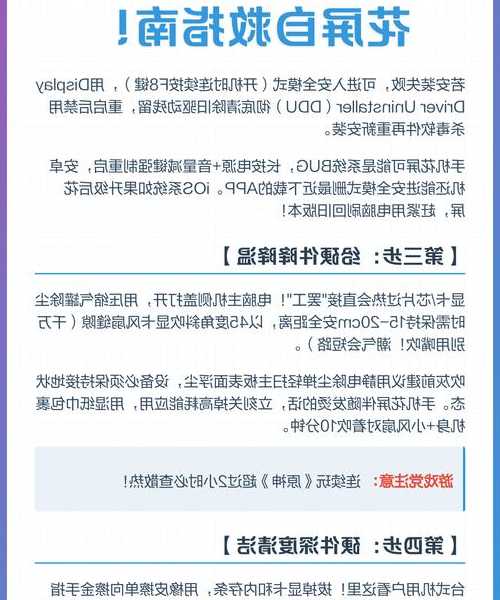
嘿,朋友们,我猜不少人此刻正盯着屏幕上那个“无法完成更新”的提示,烦躁得想锤键盘吧?昨天老张刚在微信上狂轰滥炸我:“搞啥呢!电脑死活更新不动,项目文件卡着传不了,客户要炸了!” 这windo10更新失败的毛病,就像夏天里的蚊子,不致命但能把人逼疯。别担心,跟我来,把我这些年折腾Windows积累的压箱底干货都掏出来,咱们一起把这“更新钉子户”给拔了!
就像电脑卡死要先按Ctrl+Alt+Del一样,遇到windo10更新失败,先别慌,做这几步能救急:

我见过90%的情况是因为C盘被憋爆了!Windows更新需要大量临时空间(至少8-12GB),特别是大版本更新。赶紧检查:
操作步骤:
cleanmgr,选C盘,重点清理“Windows更新清理”和“临时文件”场景痛点: 之前帮一个做视频剪辑的妹子处理win10无法完成更新修复,罪魁祸首就是她128GB SSD的C盘只剩3GB空间…清完立马起飞!
有时候是下载的更新包坏了,或者安装过程中断了,导致系统懵圈。这时候就得给它吃点“后悔药”,重头再来。
如何解决win10更新失败?试试重置更新组件:
net stop wuauserv
net stop cryptSvc
net stop bits
net stop msiserver
ren C:\Windows\SoftwareDistribution SoftwareDistribution.old
ren C:\Windows\System32\catroot2 catroot2.old
net start wuauserv
net start cryptSvc
net start bits
net start msiserver
这招专治各种更新卡死、循环下载,本质就是彻底解决win10更新问题的“釜底抽薪”法。
如果上面几招没搞定,说明问题可能更深。需要拿出“专业修理工”的架势了:
Windows也不是完全不讲理,它一般会给个错误代码(像 0x80070002, 0x80240034 之类的)。这是关键线索!
典型的win10更新错误代码处理方法:
| 错误代码 | 含义 | 常用处理方向 |
|---|---|---|
| 0x800700xx系列 (像0x80070002) | 文件缺失或损坏,权限问题 | 运行DISM和SFC检查修复系统文件 |
| 0x8024xxxx系列 (像0x80240034) | Windows Update服务自身错误 | 重置更新组件(第一章方法),检查相关服务状态 |
| 0xC1900101系列 | 驱动/软件不兼容 | 卸载最近安装的程序/驱动,特别是杀毒软件、虚拟光驱、显卡驱动 |
系统文件损坏是导致win10无法完成更新修复的常见元凶。Windows自带了强大的修复工具:
操作步骤:
sfc /scannow (等它跑完,会尝试修复)DISM /Online /Cleanup-Image /RestoreHealth sfc /scannow确保修复彻底这就是Windows系统健壮性的体现,关键时刻能自救!
用了上面的方法,99%的更新失败都能搞定。万一你遇到了那1%的“天选之子”?别急,还有终极杀招:
当通过Windows Update本身死活无法完成时,直接跳过它,用微软官方发布的媒体创建工具进行升级安装。这种方法本质上不是“更新”,而是“就地升级”,但能完美保留你的文件和应用,同时修复更新故障。
如何操作:
这招基本算是核武器级别的彻底解决win10更新问题的方案了,成功率极高。
如果连升级助手都失败了(极其罕见),或者你的系统本来就很臃肿、问题多多,不妨考虑一下干净的起点。用Media Creation Tool制作启动U盘,备份所有重要个人文件(桌面、文档、图片、下载等),然后全新安装 Windows 10。这个方法能给你一个100%干净、快速、无历史包袱的系统。
折腾了这么多年Windows,关于避免windo10更新失败,我总结几点血泪经验:
好了,老铁们,关于如何解决win10更新失败的经验就分享到这。希望这篇像朋友唠嗑一样的指南能真正帮你摆脱烦恼。如果有哪个坑特别深,或你用哪招搞定了,欢迎留言分享,大家一起交流,让Windows少点添堵,多点高效!